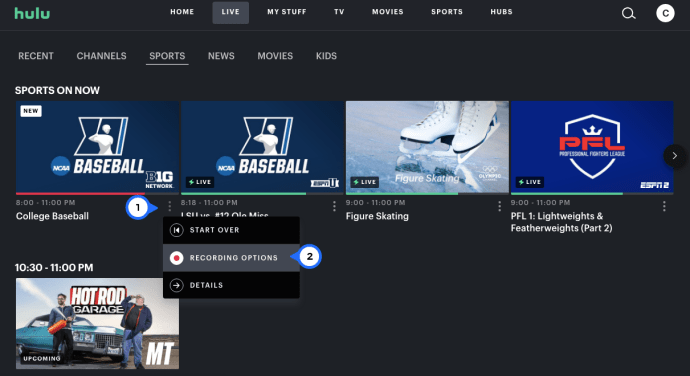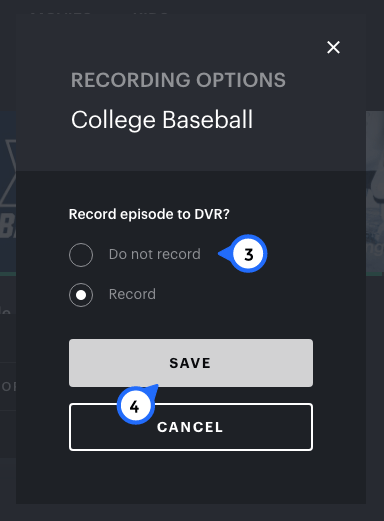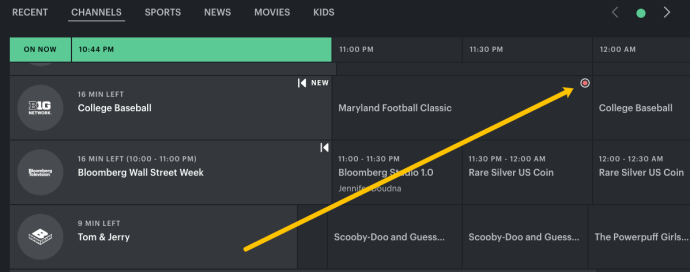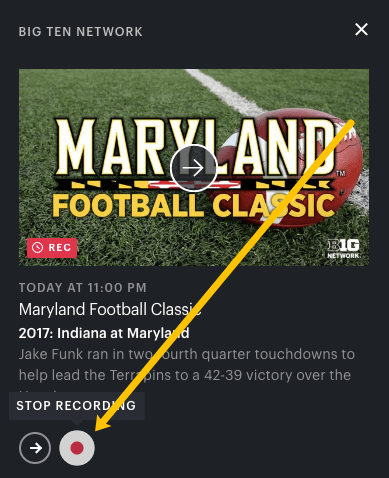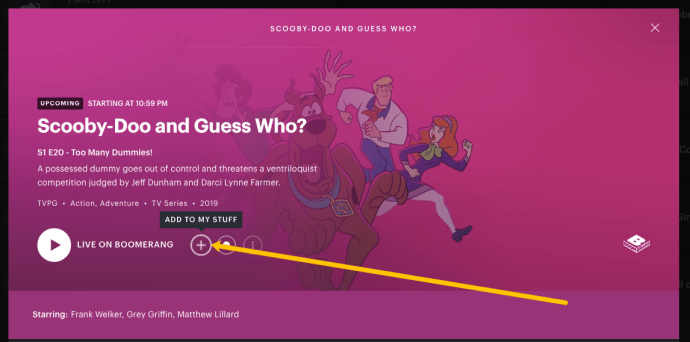Hulu Live TV는 Hulu 구독 플랜을 통해 추가 기능으로 사용할 수 있습니다. 모든 주요 장치에서 사용할 수 있으며 영화, TV 프로그램 또는 게임을 녹화하면 Hulu Cloud DVR에 저장됩니다.
그러나 사용자는 50시간 동안만 저장되므로 한 번에 너무 많은 항목을 기록하고 싶지 않을 수 있습니다. 다행히 이전에 녹음을 위해 설정한 항목의 녹음을 중지할 수 있습니다.
Hulu의 기본 메뉴에서 DVR에서 녹화하거나 녹화하지 않거나 제거하는 항목을 여러 가지 방법으로 관리할 수 있습니다. 이 기사에서는 프로세스에 대한 몇 가지 관련 질문과 답변을 보여줍니다.
Hulu Live에서 녹화를 중지하는 방법은 무엇입니까?
Hulu Live TV에서 라이브로 볼 수 없는 게임을 기대한다고 가정해 보겠습니다. 아니요, 문제는 Hulu에서 녹화할 수 있으며 나중에 볼 수 있습니다.
그러나 라이브 이벤트를 시청할 시간을 찾았기 때문에 라이브 이벤트가 진행되는 동안 녹화를 중지하기로 선택한 경우 다음 단계를 수행할 수 있습니다.
- Hulu를 열고 녹화 중인 프로그램으로 이동합니다.
- 세 개의 수직 점을 클릭한 다음 '녹음 옵션'을 클릭합니다.
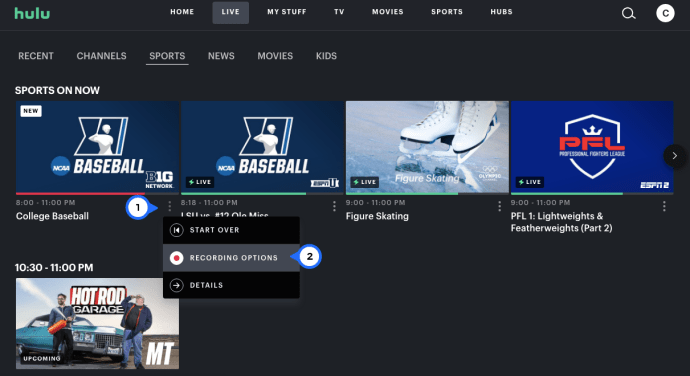
- '녹화 취소'를 클릭한 다음 '저장'을 클릭합니다.
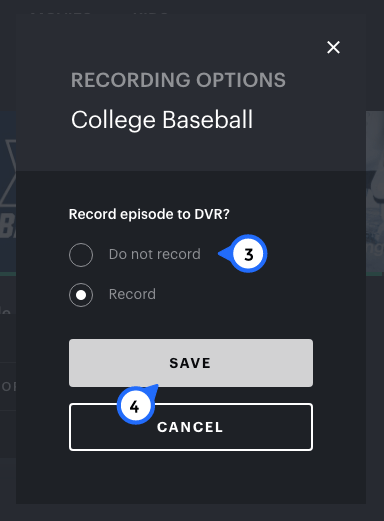
불행히도 이 방법이 항상 신뢰할 수 있는 것은 아닙니다. 녹음을 중지하는 더 많은 방법에 대해 이야기해 보겠습니다. 당신이 할 수 있는 일은 시작하기 전에 게임을 녹화하지 않도록 선택하고 나중에 콘텐츠를 삭제하지 않도록 하는 것입니다. 수행해야 할 작업은 다음과 같습니다.
- Hulu를 열고 녹화하도록 설정된 쇼로 이동합니다.
- 오른쪽 상단에 있는 녹음 아이콘을 클릭합니다.
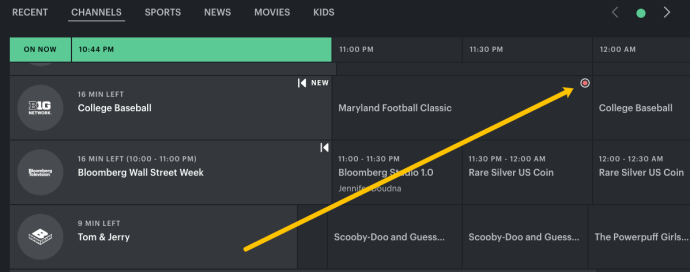
- '녹화 중지'를 클릭합니다.
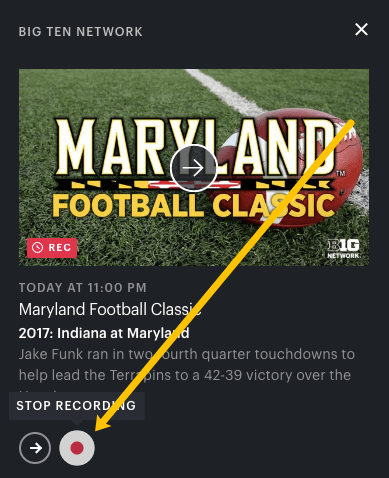
Mac에서 Hulu를 녹음하는 방법?
Mac 사용자는 Safari, Chrome 및 Firefox를 포함한 모든 브라우저를 사용하여 장치에서 Hulu를 시청할 수 있습니다. 사용하는 브라우저에 관계없이 스트리밍 콘텐츠는 동일한 방식으로 작동합니다.
Hulu Live TV 시청도 마찬가지입니다. 라이브가 아닌 프로그램과 영화는 항상 사용할 수 있기 때문에 Cloud DVR에 저장할 수 없습니다.
해당 콘텐츠를 기록하는 유일한 다른 방법은 Mac용 스크린 레코더를 사용하여 해당 콘텐츠를 컴퓨터에 저장하는 것입니다. 그러나 이미 구독이 있는 경우에는 그렇게 할 필요가 없습니다.
Hulu에서 Live TV의 영화, 프로그램, 이벤트 및 뉴스를 녹화할 때 Mac이 있는 경우 다음과 같이 작동합니다.
- 브라우저에서 Hulu를 열고 계정에 로그인합니다.
- 녹화하고 싶은 프로그램을 찾습니다.
- 세부 정보 페이지를 클릭한 다음 "내 항목/기록"을 선택합니다.
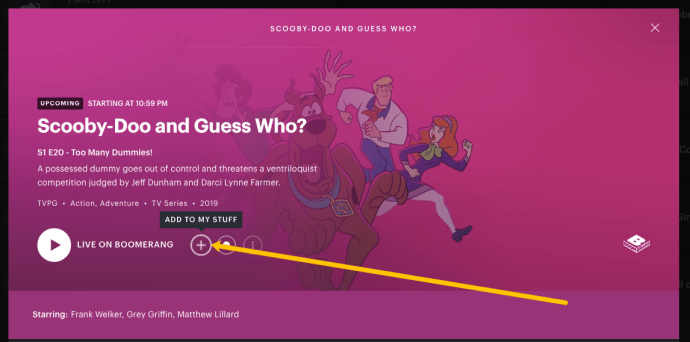
- '새 에피소드만' 또는 '신규 및 재방송'을 선택할 수 있습니다.
- "저장"을 선택합니다.
이 특정 콘텐츠를 더 이상 녹음하지 않으려면 동일한 단계를 따르고 "저장"을 클릭하기 전에 "녹화 안 함"을 선택합니다.
Hulu에서 예정된 라이브 이벤트를 녹화하는 또 다른 방법이 있습니다. 수행해야 할 작업은 다음과 같습니다.
- Hulu 계정으로 이동하여 "라이브 TV" 탭으로 이동합니다.
- 가이드를 탐색하고 녹음하려는 항목을 찾으십시오.
- 선택 시 팝업창이 뜨며 "녹화"를 선택할 수 있습니다.
채널 가이드로 돌아가면 선택한 제목 옆에 빨간색 아이콘이 표시됩니다.
PC에서 Hulu를 녹음하는 방법?
Windows 운영 체제에서 실행되는 PC가 있는 경우 모든 브라우저를 통해 Hulu Live TV 콘텐츠를 녹화할 수도 있습니다. 따라서 사용하는 브라우저를 실행하고 Hulu 페이지로 이동하여 계정에 로그인합니다. 여기에서 다음 단계를 따르세요.
- 검색 창을 사용하여 녹화하려는 쇼 또는 이벤트를 찾습니다.
- 쇼의 세부 정보를 확장하고 "My Stuff/Record"를 선택합니다.
- 새 에피소드만 원하는지 아니면 재방송도 원하는지 선택하세요.
- "저장"을 선택합니다.
Hulu에 로그인하여 채널 가이드를 검색하여 "라이브 TV" 탭으로 이동하여 녹화하고 싶은 콘텐츠를 찾을 수도 있습니다. 클릭하면 팝업창이 뜹니다. "녹화"를 선택하면 모든 설정이 완료됩니다.
Hulu DVR로 Hulu를 녹화하는 방법?
Hulu의 표준 Cloud DVR 기능은 최대 50시간 분량의 콘텐츠를 녹화하지만 최대 200시간까지 사용할 수 있는 Enhanced Cloud DVR에도 액세스할 수 있습니다.
당연히 추가 비용이 들지만 라이브 이벤트가 일정에 맞지 않아 더 많은 저장 공간이 필요한 경우 솔루션이 될 수 있습니다. 따라서 Hulu 계정에 Live TV 및 Cloud DVR이 있는 경우 프로그램 및 기타 콘텐츠를 녹화하는 방법은 다음과 같습니다.
- Hulu 계정에서 쇼, 영화 또는 스포츠 이벤트를 찾습니다.
- 항목의 "세부 정보" 페이지를 확장한 다음 "내 항목/기록"을 선택합니다.
- 새 에피소드만 녹화할지 아니면 재방송도 녹화할지 선택합니다.
- "저장"을 선택합니다.
Hulu의 "라이브 TV" 탭에 액세스하여 예정된 이벤트를 선택할 수도 있습니다. 이벤트를 선택하면 팝업 화면이 나타납니다. "녹화"를 선택하십시오. 그게 전부입니다.
Hulu 녹음을 삭제하는 방법?
Hulu Cloud DVR의 녹화는 특히 50시간만 사용할 수 있는 경우 빠르게 추가될 수 있습니다. 녹음한 모든 내용은 Hulu 계정의 "내 항목" 섹션에서 찾을 수 있습니다.
몇 단계만 거치면 시청한 프로그램을 삭제할 수 있으며 더 이상 유지할 필요가 없습니다.
- Hulu 계정으로 이동하고 홈 페이지에서 "My Stuff"를 선택합니다.
- 이제 "DVR 관리"를 선택하십시오.
- 사용 가능한 공간이 얼마나 남았는지 보여주는 팝업 창이 나타납니다. 기록된 항목 목록도 표시됩니다.
- 삭제하려는 제목 옆의 "-" 아이콘을 선택합니다.
- "제거"를 선택하십시오.
- "삭제"를 선택하여 확인합니다.
녹음된 항목은 자동으로 삭제됩니다.
추가 FAQ
1. Hulu에서 라이브 TV를 받으려면 어떻게 해야 합니까?
많은 사용자가 Live TV 추가 기능 없이 Hulu를 구독하고 있습니다. 그러나 생방송에 액세스할 수 없는 경우 Hulu는 65개 이상의 케이블 채널, 생방송 스포츠 및 뉴스를 제공합니다. 이 Hulu 요금제는 65달러이며 표준 스트리밍 콘텐츠, 라이브 TV 및 클라우드 DVR 스토리지와 함께 제공됩니다. Hulu 계정에 라이브 TV 기능을 추가하는 방법은 다음과 같습니다.
1. Hulu 공식 페이지로 이동합니다. Hulu 모바일 앱이 아닌 웹 브라우저를 통해서만 이 작업을 수행할 수 있습니다.
2. 이메일 주소와 비밀번호로 로그인합니다.
3. "내 구독"으로 이동한 다음 "플랜 관리"를 선택합니다.
4. 요금제 목록에서 "Hulu + Live TV"를 선택하고 원하는 경우 다른 추가 기능을 선택합니다.
5. "변경 사항 검토"를 선택합니다.
6. 우편번호를 입력하라는 메시지가 표시됩니다. 이는 지역 라이브 TV 제한 사항에 영향을 미칩니다.
7. 그런 다음 "Hulu에서 임시 녹음을 생성하도록 허용" 상자를 선택합니다. 무엇이든 녹음할 수 있는 옵션이 필요합니다.
8. 마지막으로 "제출"을 클릭합니다.
변경 사항을 적용하려면 로그아웃했다가 다시 로그인해야 합니다.
2. Hulu의 녹음 옵션은 어디에 있습니까?
특정 Hulu 쇼, 영화, 이벤트의 확장된 "세부 정보" 페이지에서 Hulu의 녹화 옵션을 찾을 수 있습니다. "My Stuff/Record"를 선택하면 세 가지 녹음 옵션이 있습니다.
첫 번째는 이전에 타이틀에 대한 녹음을 설정하고 변경하려는 경우 사용할 수 있는 "녹음 안함"입니다.
두 번째는 "새로운 에피소드 전용"입니다. 그리고 세 번째는 '신규&재방송'이다. 선택이 완료되면 "저장"을 클릭하기만 하면 됩니다. 또는 녹음에 대한 마음이 바뀌었다면 "취소"하십시오.
3. Hulu에서 녹음을 중지하려면 어떻게 하나요?
라이브 이벤트가 녹화 중이면 중지할 수 없습니다. 완료되면 "내 항목" 섹션에서 찾아서 제거할 수 있습니다. 일부 사용자의 불만에도 불구하고 Hulu는 여전히 녹화를 중지할 수 있는 옵션이 없습니다.
그러나 "세부 정보" 페이지의 녹화 옵션으로 이동하여 Hulu가 특정 쇼, 새 에피소드 또는 재방송을 녹화하지 못하도록 하는 옵션도 있습니다.
Hulu Cloud DVR을 관리하고 쇼를 놓치지 마세요
Hulu Live TV DVR 기능이 완벽하지는 않지만 이 옵션이 있다는 것은 정말 좋습니다. Hulu는 주요 스트리밍 서비스이며 지속적으로 서비스를 확장하고 있습니다.
Cloud DVR은 당신이 기대했지만 단순히 당신의 일정에 맞지 않는 것을 볼 수 있는 옵션을 제공합니다. 시청한 후에는 Hulu 저장소에서 삭제하는 것이 매우 간단합니다.
녹화가 진행되는 동안 중지할 수 있는 옵션은 없지만 원할 때 언제든지 녹화하려는 항목을 추가 및 제거할 수 있습니다.
Hulu에서 무엇을 녹음합니까? 아래 의견 섹션에 알려주십시오.